Cara Menyimpan File Presentasi Powerpoint Ke PDF
Menyimpan powerpoint menjadi PDF bisa menjadi hal penting bagi beberapa orang. Beberapa alasan mengubah powerpoint menjadi pdf diantaranya agar format powerpoint tidak berubah ketika file dibuka di komputer lain, atau agar data tidak digunakan oleh orang lain.
Mungkin teman-teman pernah mengalami, file powerpoint yang sudah kita buat dengan menarik di komputer kita kemudian dibuka kembali di komputer lain. Maka hasilnya tidak sebagus ketika dibuka di komputer awalnya.
Ada saja yang berubah, namun yang paling sering adalah hurufnya berubah bentuk, ukurannya tambah besar atau kecil, hingga tata letak yang berantakan.
Masalah semacam ini terjadi karena font di komputer lain tidak memiliki jenis font yang kita gunakan dalam powerpoint (belum diinstal font). Sehingga, font yang ada di powerpoint yang sudah kita buat menarik tersebut akan berantakan.
Selain berubahnya tata letak dan font yang berantakan, alasan lain seseorang mengubah powerpoint menjadi pdf adalah untuk menghindari plagiasi. Maksudnya adalah agar data yang ada di powerpoint tidak digunakan orang lain untuk kepentingan tertentu.
File powerpoint ini biasa disebut dengan “file master” atau file mentahnya, yang mudah sekali datanya dicopy dan diedit. Sedangkan dengan disimpan dalam bentuk pdf, maka file akan susah dicopy dan di edit. Selain itu ada beberapa fitur pdf yang bisa memproteksi isi filenya, sehingga tidak bisa digunakan oleh orang lain.
Untuk mempermudah teman-teman mengubah atau menyimpan powerpoint menjadi pdf, berikut saya tampilkan penjelasan singkatnya.
Pertama yang harus teman-teman siapkan adalah slideshow powerpoint yang sudah ada isinya. Ini penting, karena jika hanya file kosong yang dijadikan pdf maka tidak ada dampak apapun serta percuma mengubah powerpoint menjadi pdf.
Beberapa saat kemudian, hasil file PDF yang berasal dari powerpoint ini akan otomatis membuka di software pdf di komputer teman-teman. Baik itu dalam bentuk adobe reader, foxit reader, dan sebagainya.
Selamat mencoba.
Mungkin teman-teman pernah mengalami, file powerpoint yang sudah kita buat dengan menarik di komputer kita kemudian dibuka kembali di komputer lain. Maka hasilnya tidak sebagus ketika dibuka di komputer awalnya.
Ada saja yang berubah, namun yang paling sering adalah hurufnya berubah bentuk, ukurannya tambah besar atau kecil, hingga tata letak yang berantakan.
Masalah semacam ini terjadi karena font di komputer lain tidak memiliki jenis font yang kita gunakan dalam powerpoint (belum diinstal font). Sehingga, font yang ada di powerpoint yang sudah kita buat menarik tersebut akan berantakan.
Selain berubahnya tata letak dan font yang berantakan, alasan lain seseorang mengubah powerpoint menjadi pdf adalah untuk menghindari plagiasi. Maksudnya adalah agar data yang ada di powerpoint tidak digunakan orang lain untuk kepentingan tertentu.
File powerpoint ini biasa disebut dengan “file master” atau file mentahnya, yang mudah sekali datanya dicopy dan diedit. Sedangkan dengan disimpan dalam bentuk pdf, maka file akan susah dicopy dan di edit. Selain itu ada beberapa fitur pdf yang bisa memproteksi isi filenya, sehingga tidak bisa digunakan oleh orang lain.
Untuk mempermudah teman-teman mengubah atau menyimpan powerpoint menjadi pdf, berikut saya tampilkan penjelasan singkatnya.
Konten slideshow
Pertama yang harus teman-teman siapkan adalah slideshow powerpoint yang sudah ada isinya. Ini penting, karena jika hanya file kosong yang dijadikan pdf maka tidak ada dampak apapun serta percuma mengubah powerpoint menjadi pdf.
Menyimpan slide powerpoint ke bentuk pdf
- Pada microsoft office 2013, untuk menyimpan slide powerpoint teman-teman bisa membuka menu file (pojok kiri atas).
- Kemudian Pilih save as
- Pilih Computer, jika ingin menyimpan file di komputer
- Pilih OneDrive, jika ingin menyimpan file secara online di hostingnya microsoft (onedrive ini sejenis google drive, tapi miliknya microsoft) yang berfungsi untuk menyimpan data secara online.
- Jika teman-teman memilih menyimpan file di komputer, tahap berikutnya adalah pilih folder yang akan digunakan untuk menyimpan file powerpoint.
- Nah, sebelum menyimpan teman-teman diminta untuk memberikan nama file (file name).
- Dibawah judul ada pilihan “save as type” yang berfungsi untuk mengubah jenis file powerpoint setelah disimpa, salah satunya adalah “PDF”. Teman-teman pilih PDF ini, sehingga nanti powerpoint akan disimpan dalam bentuk PDF.
Beberapa saat kemudian, hasil file PDF yang berasal dari powerpoint ini akan otomatis membuka di software pdf di komputer teman-teman. Baik itu dalam bentuk adobe reader, foxit reader, dan sebagainya.
Selamat mencoba.
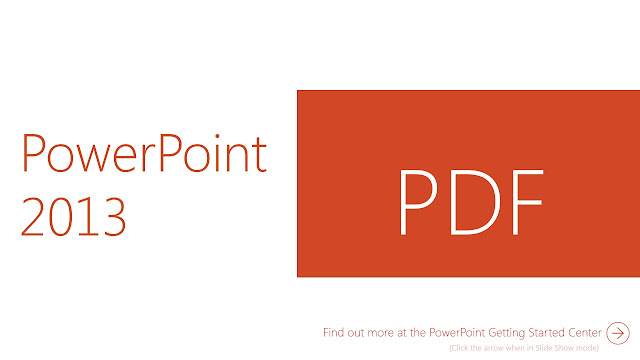

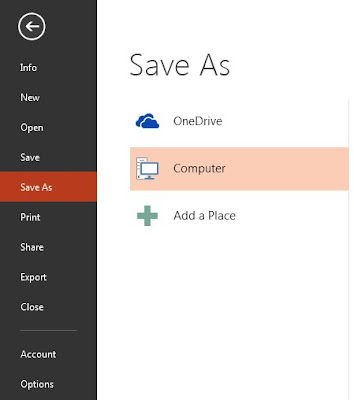
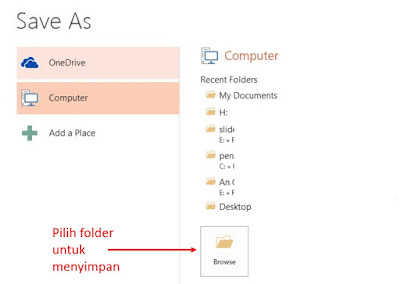

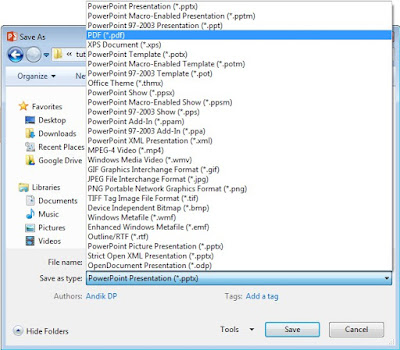
Posting Komentar untuk "Cara Menyimpan File Presentasi Powerpoint Ke PDF "